
Eliminar un atasco de papel
Eliminación de un atasco de papel.
Para eliminar un papel atascado
1.
Pulse el botón Cancelar para tratar de solucionar el atasco automáticamente. Si esto no funciona, el atasco
deberá solucionarse manualmente.
2.
Localice el atasco de papel
Bandeja de entrada
•
Si el atasco de papel está situado junto a la bandeja de entrada posterior, tire del papel suavemente
hacia afuera de dicha bandeja.
Capítulo 8
32
Solución de problemas
Solució
n
de prob
le
mas

Bandeja de salida
•
Si el atasco de papel está situado junto a la bandeja de salida frontal, tire del papel suavemente hacia
afuera de dicha bandeja.
•
Es posible que tenga que abrir la tapa de los cartuchos y deslizarlos hacia la derecha para llegar al
atasco.
Interior de la impresora
•
Si el atasco está situado dentro de la impresora, abra la tapa de limpieza que hay en la parte inferior.
Presione las lengüetas de ambos lados de la tapa de limpieza.
•
Extraiga el papel atascado.
•
Cierre la puerta de limpieza. Empuje suavemente la tapa hacia la impresora hasta que ambas lengüetas
queden ajustadas en su sitio.
Eliminar un atasco de papel
33
Solución
d
e
problem
as
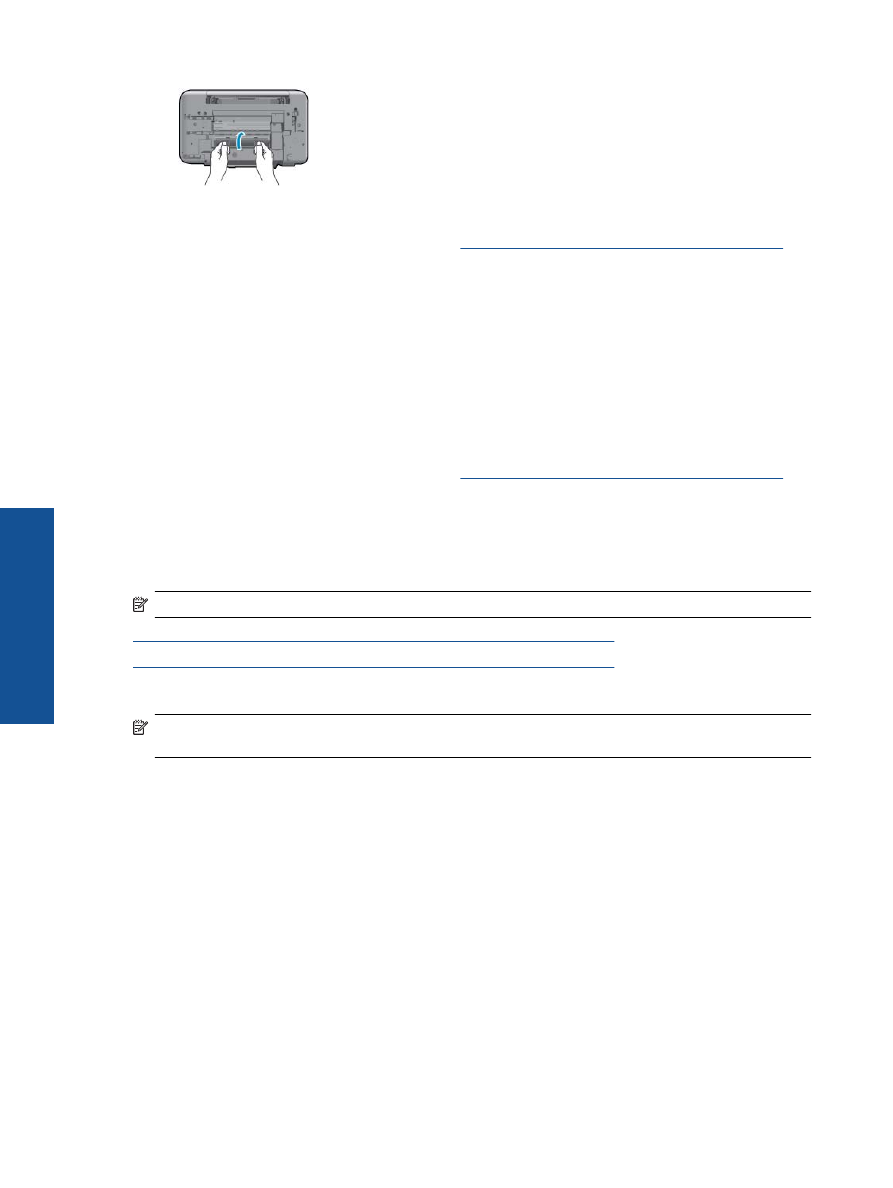
3.
Pulse los botones
Iniciar copia negro
o
Iniciar copia color
del panel de control para continuar el trabajo
actual.
Si las soluciones anteriores no resuelven el problema,
haga clic aquí para obtener más indicaciones en línea
.
Evite los atascos de papel
•
No sobrecargue la bandeja de entrada.
•
Retire los papeles impresos de la bandeja de salida con frecuencia.
•
Asegúrese de que el papel cargado en la bandeja de entrada está plano y sus bordes no están doblados ni
rasgados.
•
No combine distintos tipos ni tamaños de papel en la bandeja de entrada; en ella hay que cargar papel del
mismo tipo y tamaño.
•
Ajuste la guía de anchura del papel de la bandeja de entrada para que encaje perfectamente con cada tipo
de papel. Asegúrese de que la guía de anchura del papel no tuerce el papel en la bandeja de entrada.
•
No intente introducir el papel más allá del límite de la bandeja de entrada.
Si las soluciones anteriores no resuelven el problema,
haga clic aquí para obtener más indicaciones en línea
.